Blogger tukee kaikenlaisia widgetit ja gadgetit blogiisi, eikä sinun tarvitse olla ohjelmointiguru niiden lisäämiseen.
Lisätietoja widgetien lisäämisestä a Blogger-blogi, tarkastelemme, kuinka Blogilista (blogroll) -widgetin avulla voit näyttää kävijöillesi luettelon verkkosivustoista, joita suosittelet tai haluat lukea.
02
ja 05
Päätä, mihin laite asetetaan
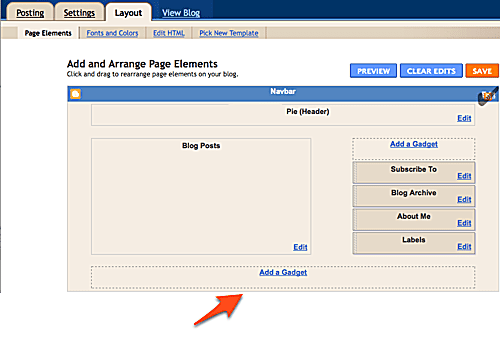
Asettelu-välilehti näyttää kaikki blogisi muodostavat elementit, mukaan lukien tärkeimmät "Blogitekstit" -alueen ja otsikko-osan sekä valikot, sivupalkit jne.
Päätä gadgetin sijainti (voit aina siirtää sen myöhemmin) ja napsauta Lisää gadget linkki tällä alueella.
Uusi ikkuna avautuu, jossa luetellaan kaikki gadgetit, jotka voit lisätä Bloggeriin.
03
ja 05
Valitse gadget
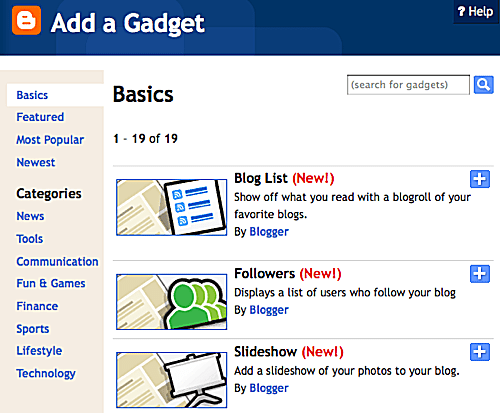
Tämän ponnahdusikkunan avulla voit valita gadgetin, jota käytetään Bloggerissa.
Google tarjoaa laajan valikoiman sekä Googlen että muiden kehittäjien kirjoittamia vempaimia. Vasemmanpuoleisten valikoiden avulla löydät kaikki Bloggerilla olevat gadgetit.
Jotkut gadgetit sisältävät suosittuja viestejä, blogin tilastot, AdSense, sivun otsikko, seuraajat, blogihaku, kuva, kysely ja käännös -gadget.
Jos et löydä tarvitsemasi, valitse HTML / JavaScript ja liitä koodi. Tämä lähestymistapa on loistava tapa lisätä muiden luomia widgettejä tai mukauttaa asioita, kuten valikkoa.
05
ja 05
Esikatsele ja tallenna

Näet nyt Asettelu-sivun uudelleen, mutta tällä kertaa uusi gadget on sijoitettu minne valitsit alun perin vaiheessa 2.
Jos haluat, käytä gadgetin pisteviivaa harmaalla puolella ja aseta se haluamaasi paikkaan vetämällä ja pudottamalla sitä minne tahansa Blogger antaa sinun laittaa gadgeteja.
Sama koskee kaikkia muita sivusi elementtejä; vedä ne mihin haluat.
Jos haluat nähdä, miltä blogisi näyttää valitsemallasi kokoonpanolla, käytäEsikatselu -painiketta Asettelu-sivun yläosassa avataksesi blogisi uudella välilehdellä ja nähdäksesi miltä se näyttäisi kyseisellä asettelulla.
Jos et pidä mistään, voit tehdä enemmän muutoksia Asettelu-välilehdessä ennen sen tallentamista. Jos on laite, jota et enää halua, käytä Muokata -painiketta vieressä avataksesi sen asetukset ja paina sitten Poista.
Kun olet valmis, käytä Tallenna järjestely -painiketta muutosten lähettämiseksi niin, että nämä asetteluasetukset ja uudet widgetit otetaan käyttöön.